金蝶K3单据套打分页设置技巧
1、打开要打印的生产领料单,如下图所示

2、在"文件"菜单下点击打开"套打设置"
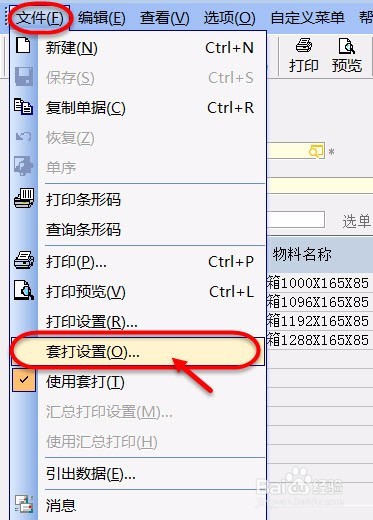
3、在套打设置界面中切换到"分页设置"选项卡,把备选字段下的"备注"字段移到选中的字段栏下,所下图所示,最后点击"确定"按钮.
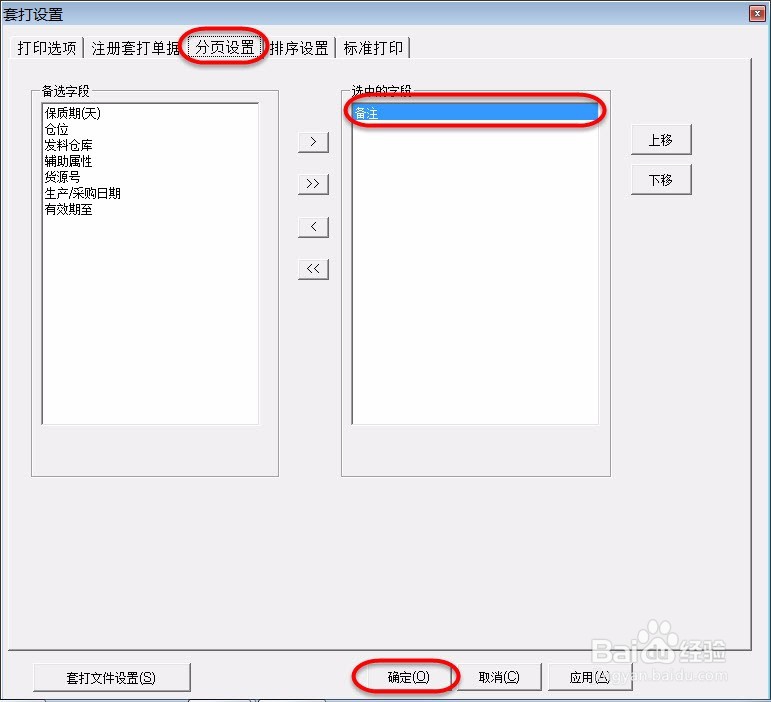
4、这样分页设置好后,此张领料单打印预览一下,根据备注内容不同被自动分页为二张领料单,第一张领料单打印预览效果如下
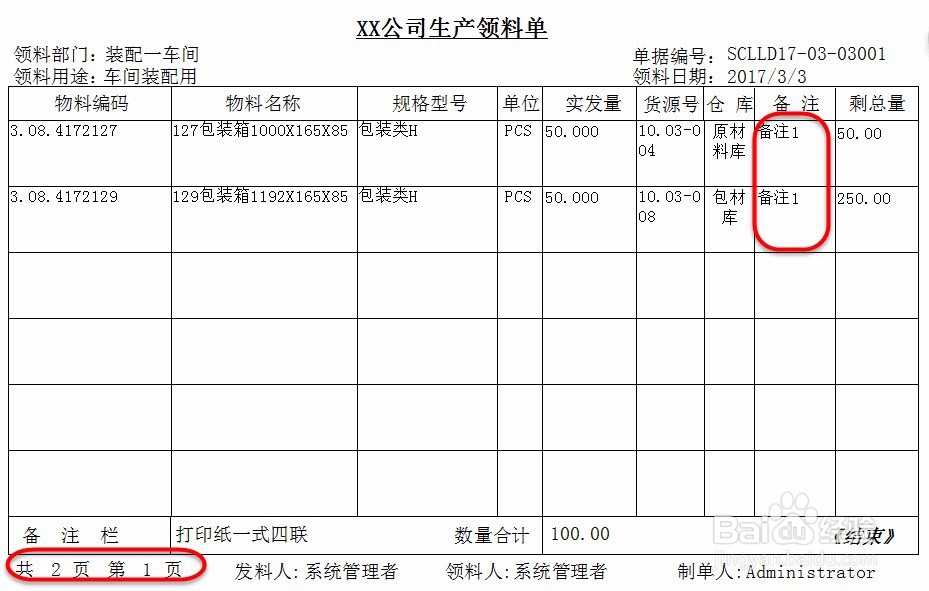
5、第二张领料单打印预览效果如下
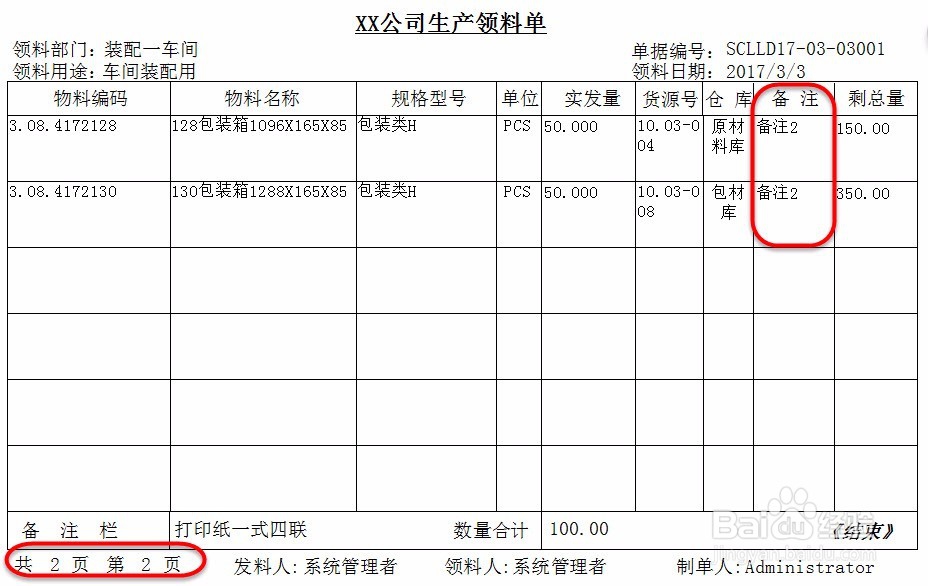
6、如果不设置分页打印,此张领料单会打印在一张纸上,套打预览效果如下图
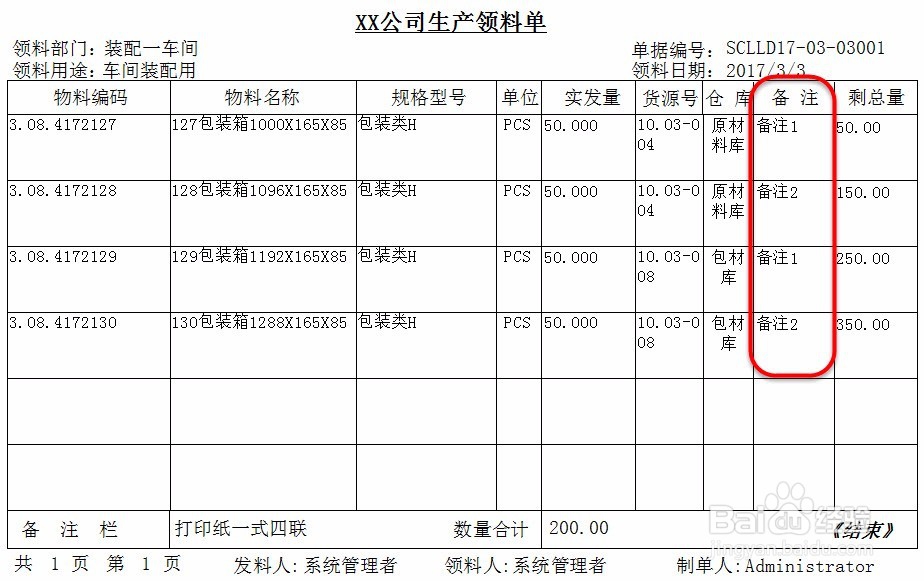
7、总结:备注字段值相同的分录在一张领料单中打印出来,备注字段值不相同的分录分开打印
1、当然还可以选择多个字段来实现更加复杂的分页打印效果,此处演示选择按发料仓库+货源号(批号)组合方式来分页打印,设置结果如下图所示
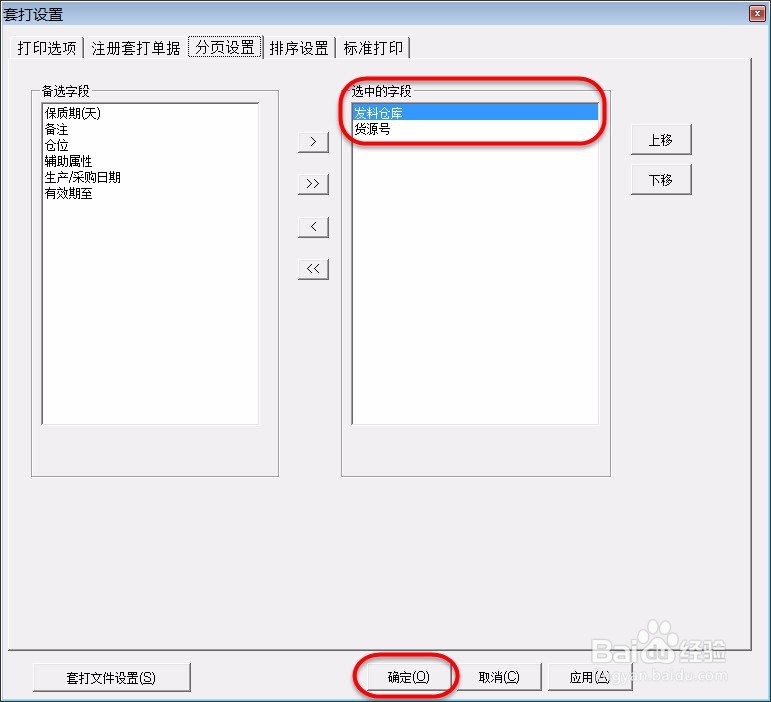
2、这样分页设置好后,此张领料单打印预览一下,根据发料仓库+货源号(批号)组合方式不同被自动分页为二张领料单,第一张领料单打印预览效果如下
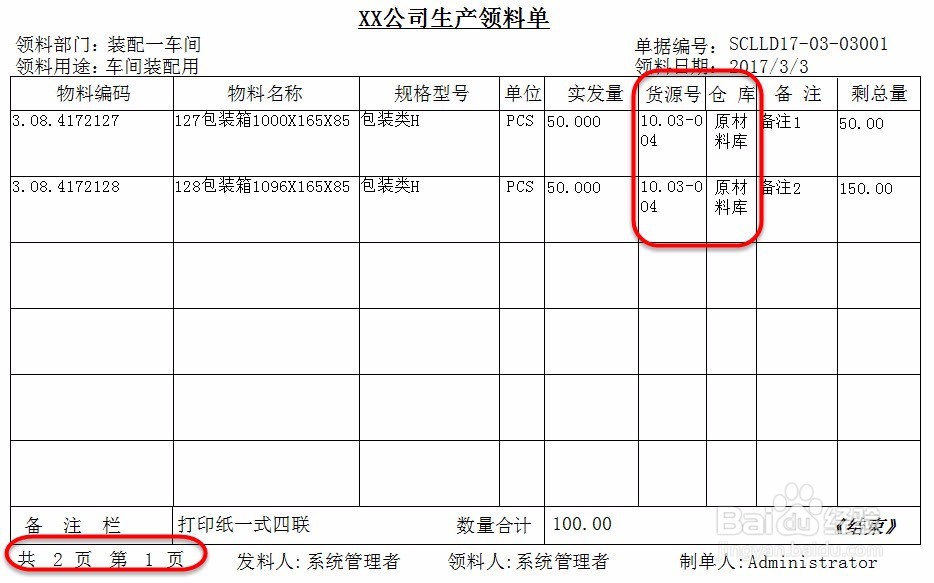
3、第二张领料单打印预览效果如下
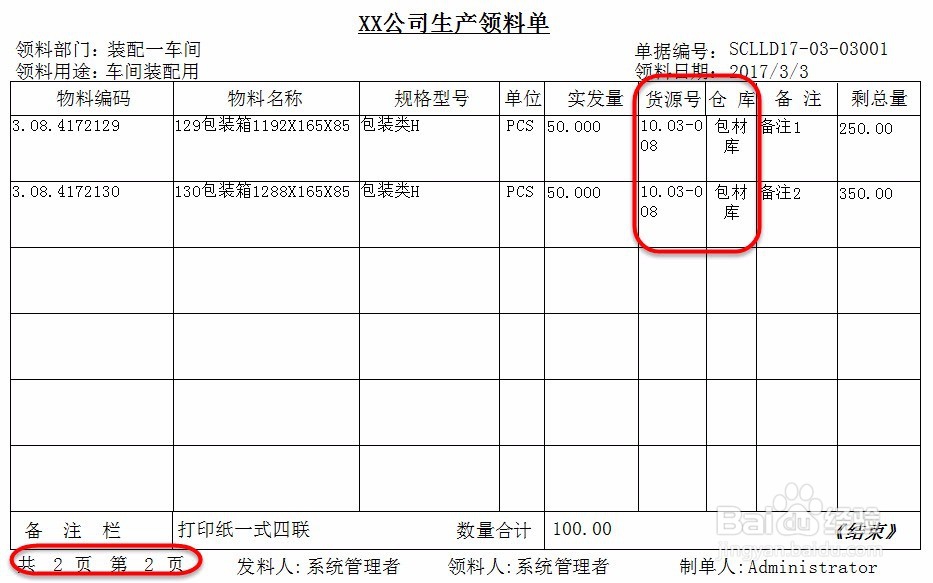
4、如果不设置分页打印,此张领料单会打印在一张纸上,套打预览效果如下图

5、总结:分页设置中选择多个字段,那只有当这几个字段值都相同的分录才会在一张领料单中打印出来,字段值不同的分录分页打印出来
声明:本网站引用、摘录或转载内容仅供网站访问者交流或参考,不代表本站立场,如存在版权或非法内容,请联系站长删除,联系邮箱:site.kefu@qq.com。
阅读量:38
阅读量:53
阅读量:102
阅读量:164
阅读量:185